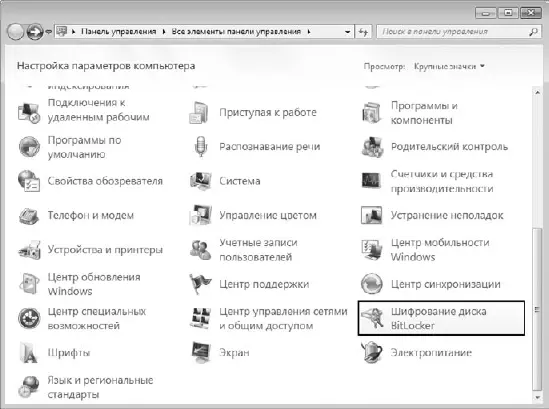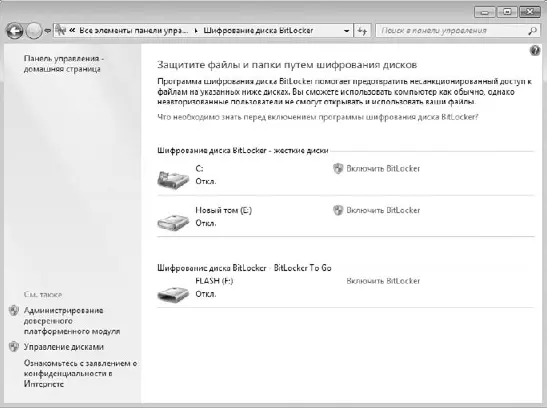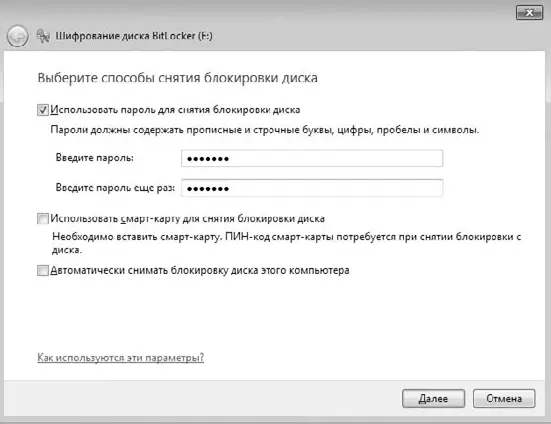□ Показать элементы всех пользователей компьютера. Данный параметр влияет на отображение данных в журнале проверок. По умолчанию вы можете видеть только свои результаты проверок. Если же нужно видеть все, установите этот флажок.
Кроме описанных параметров, в окне, показанном на рис. 14.8, находятся ссылки и на другие механизмы. В частности, здесь вы найдете ссылку на просмотр файлов, которые находятся на карантине, и ссылку на списки исключений, которые вы создали. Вы можете при желании поучаствовать в программе Microsoft SpyNet, отсылая в Microsoft сведения о найденных вирусах и подозрительных объектах.
В принципе, Защитник Windowsобладает достаточным количеством параметров. И если вы по каким-либо причинам не хотите или не можете использовать более серьезную антивирусную программу, то стандартного Защитника Windowsвам вполне хватит для того, чтобы комфортно себя чувствовать при работе за компьютером.
Глава 15
Использование шифрования BitLocker
Безопасность работы всегда была на первом месте, и операционная система пыталась обеспечить ее всеми доступными средствами. Конечно, в первую очередь обеспечивалась безопасность самой операционной системы, поскольку от ее работоспособности зависит работа всего компьютера. Однако существуют механизмы, с помощью которых обеспечивается и безопасность работы пользователя. Одним из таких механизмов является технология шифрования BitLocker, которая появилась еще в операционной системе Windows Vista.
Технология шифрования диска BitLocker дает возможность шифровать целый диск или раздел диска, а также съемные USB-накопители. Шифрование целого диска позволяет защитить его в разных ситуациях, а именно:
□ если жесткий диск подключается к другому компьютеру. В этом случае без специального ключа доступа доступ к данным будет невозможен;
□ если на диске находятся данные, доступные в сетевом окружении. Доступ к данным на жестком диске сможет получить только авторизованный пользователь сети, которому разрешен доступ к жесткому диску.
Шифрование файлов происходит автоматически, если они находятся в зашифрованном разделе или записываются в него. Чтение файлов также происходит в обычном для пользователя режиме. При этом данные автоматически расшифровываются.
Кроме того, если BitLocker обнаружит какие-либо изменения файлов загрузки или даже изменения в BIOS, загрузить операционную систему можно будет только с использованием специального ключа.
Как уже упоминалось выше, возможно шифрование и таких устройств, как flash-накопители. Мало того, поскольку подобные накопители часто используются для переноса данных и могут быть потеряны или украдены, для них шифрование более актуально. В этом случае используется несколько модернизированная система шифрования с названием BitLocker То Go.
Механизм шифрования BitLocker можно запустить, используя компонент Шифрование диска BitLocker, который находится на Панели инструментов(рис. 15.1).
После его запуска вы увидите окно, показанное на рис. 15.2.
В этом окне, в разделе Шифрование диска BitLocker– жесткие диски, вы увидите список всех разделов вашего жесткого диска или дисков. Кроме того, если к USB-портам будет подключен хотя бы один flash-накопитель, появится раздел Шифрование диска BitLocker – BitLocker То Goсо списком flash-накопителей.
По умолчанию шифрование BitLocker отключено для всех устройств, о чем свидетельствует надпись Откл. рядом с каждым объектом. Чтобы включить шифрование для выбранного раздела или накопителя, воспользуйтесь ссылкой Включить BitLockerнапротив нужного объекта.
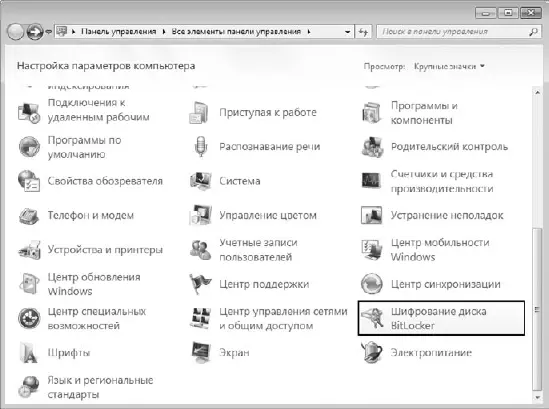
Рис. 15.1.Запускаем механизм Шифрование диска BitLocker
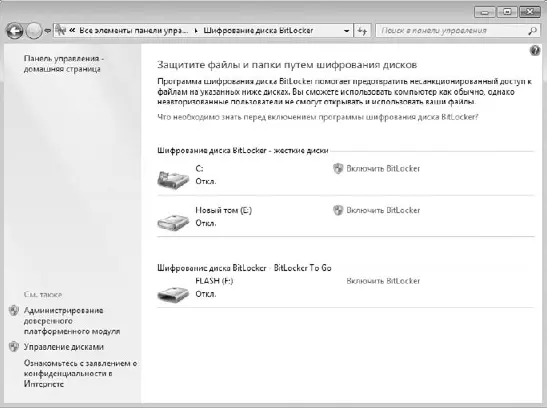
Рис. 15.2.Механизм Шифрование диска BitLocker
Рассмотрим пример шифрования раздела диска. Щелкнув на ссылке Включить BitLocker, вы увидите окно, показанное на рис. 15.3.
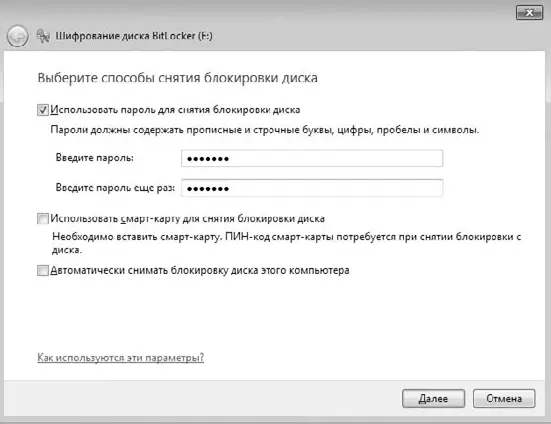
Рис. 15.3.Выбираем способ снятия блокировки диска
Здесь вам предстоит выбрать один из вариантов снятия блокировки с зашифрованного диска. Есть три варианта.
□ Использовать пароль для снятия блокировки диска.Наиболее приемлемый способ, поскольку многие привыкли, что для доступа к какой-либо информации требуется авторизация. Кроме того, пароль можно сменить в любое время, что позволит выбрать такой пароль, который будет легко запомнить.
Читать дальше
Конец ознакомительного отрывка
Купить книгу